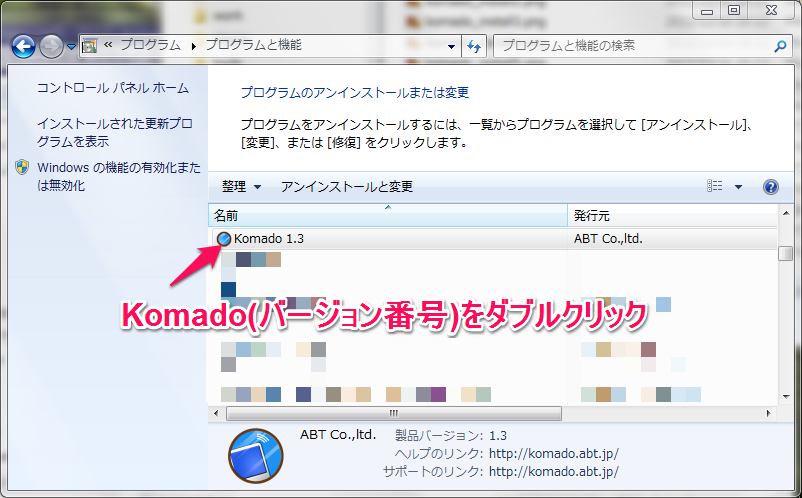Komadoのインストール
はじめに
ご利用前に、デスクトップ拡張の制限事項についてご確認ください。
Windows用Komadoのインストール
ダウンロードページより、Komadoのインストーラーをダウンロードしてください。
インストール手順を解説していきます。画像はWindows 7 SP2のものを利用いたします。
ダウンロードファイルの実行
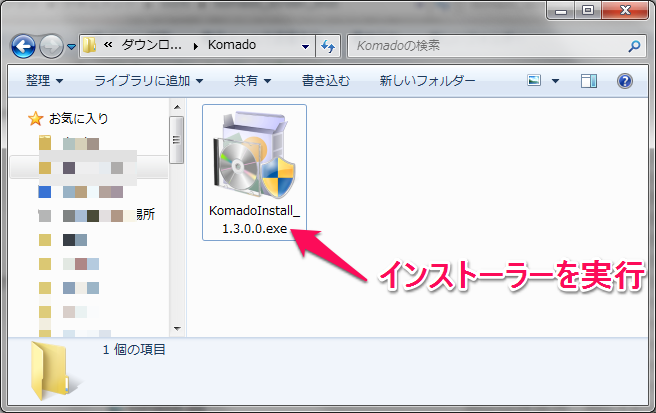
インターネットからのダウンロードなどで入手したインストーラーを実行してください。
インストーラーの末尾はバージョン番号となります。本解説では、"1.3.0.0"となっていますが、ダウンロードしたバージョンのものに読み替えてください。
セキュリティの警告
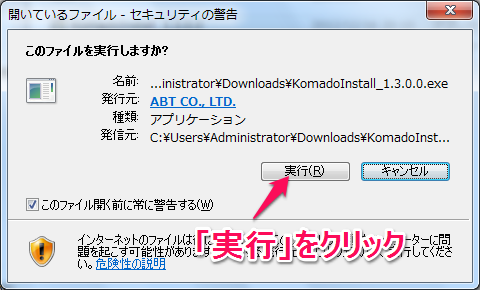
インターネットからダウンロードしたファイルでは「セキュリティの警告」ダイアログが表示されます。発行元が "ABT CO.,LTD."なのを確認して、実行ボタンを押してください。
Komadoセットアップ
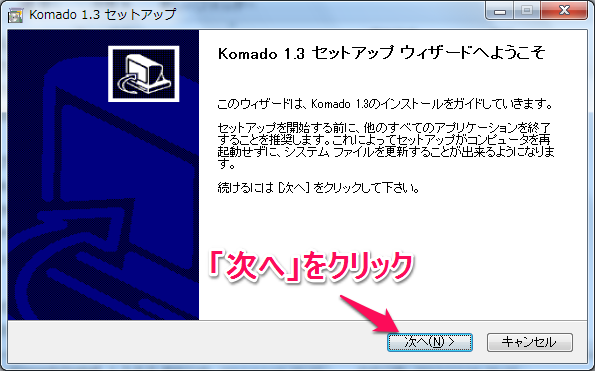
「Komadoセットアップ」のウィンドウがが現れたら、「次へ」ボタンをクリックしてください。
インストール先の選択
続いて、インストール先の選択ウィンドウが現れます。
通常は、何も変更せずに「インストール」ボタンをクリックしてください。
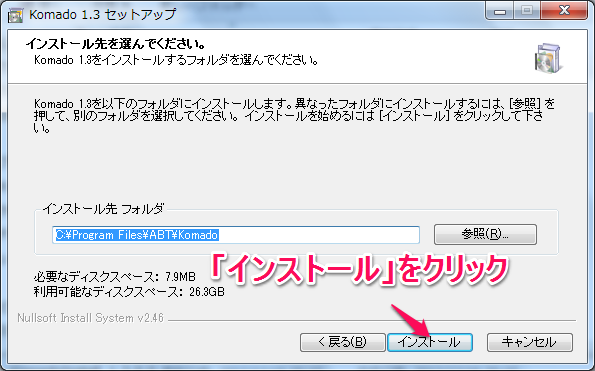
セットアップ
Komadoのセットアップが開始します。しばらくお待ちください。
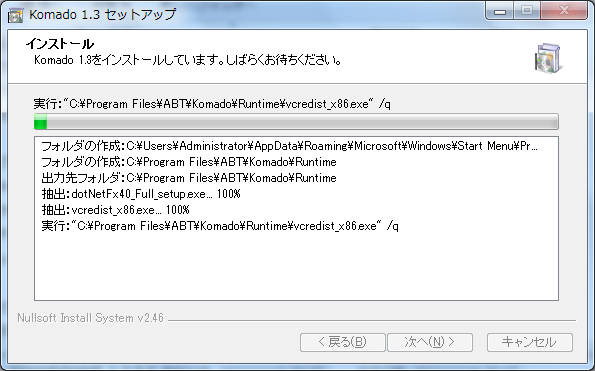
.NET Framework 4 のインストール
.NET Framework 4 がインストールされていない場合は、セットアップの途中で、.NET Framework 4 のインストーラーが起動いたします。
このインストーラーはMicrosoft社のサイトからファイルを自動的にダウンロード・実行しますのでご注意ください。
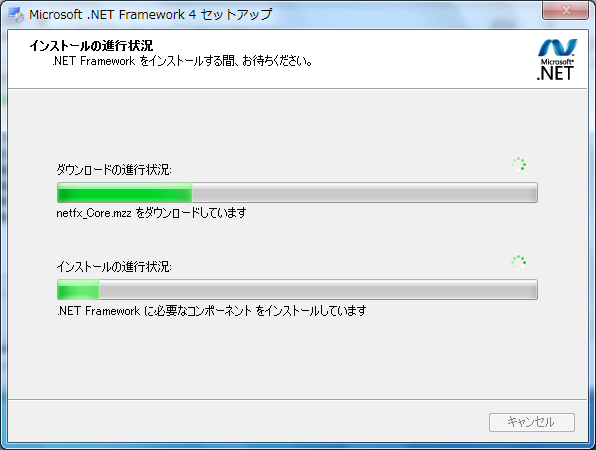
ハードウェアのインストール警告
セットアップの途中で、「Windowsセキュリティ」のメッセージボックスが現れます(Windows XP, Windows8を除く)。「発行元:ABT CO.,LTD.」であるのを確認して、「インストール」ボタンをクリックしてください。
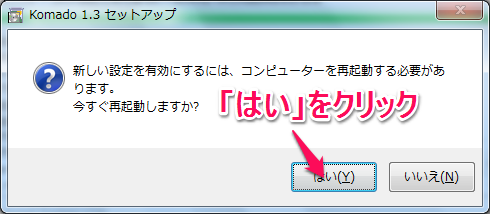
インストール完了
Windows8以外では、再起動を促すメッセージが表示されます。「はい」をクリックして、システムの再起動を行ってください。
再起動後に、Komadoが利用可能となります。
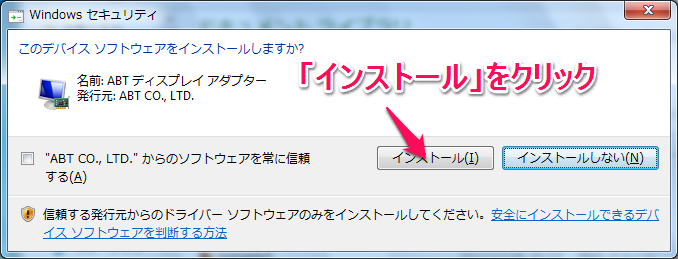
Windows用Komadoのアンインストール
「プログラムの追加と削除」から、Komadoを見つけて、ダブルクリックしてください